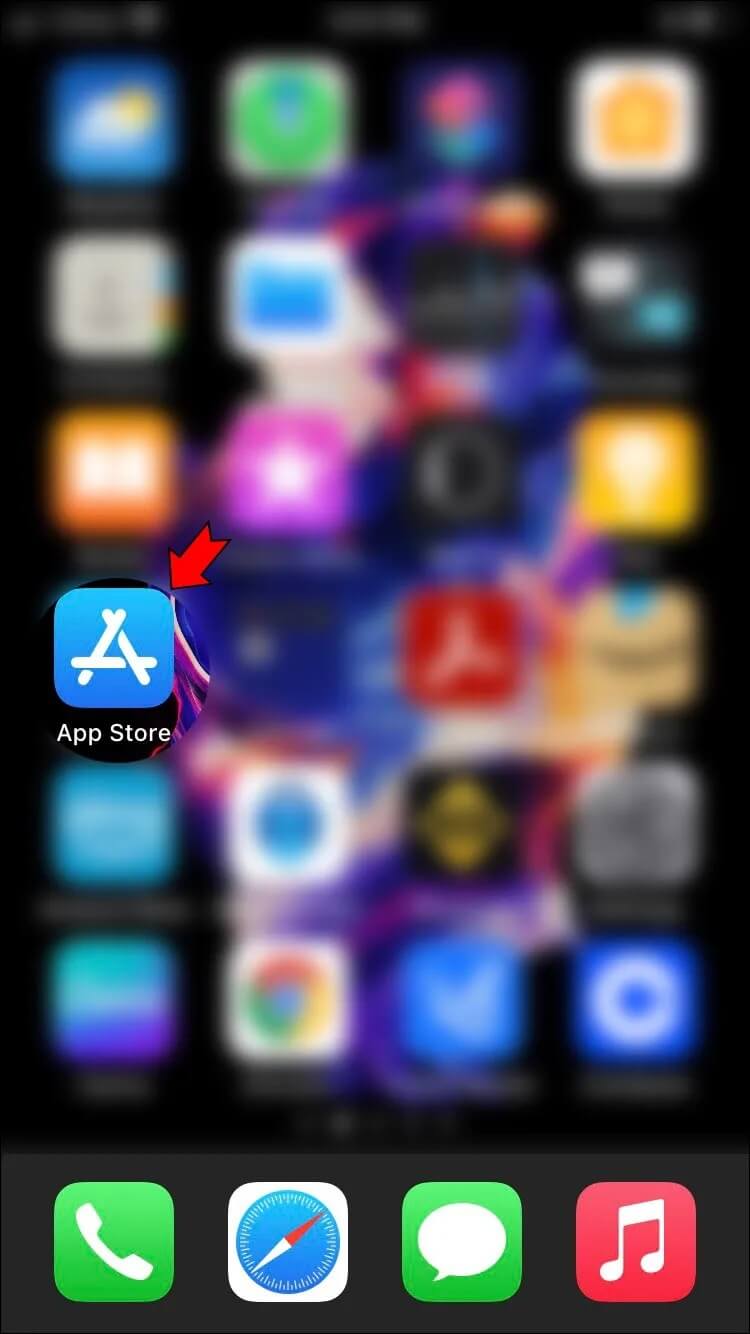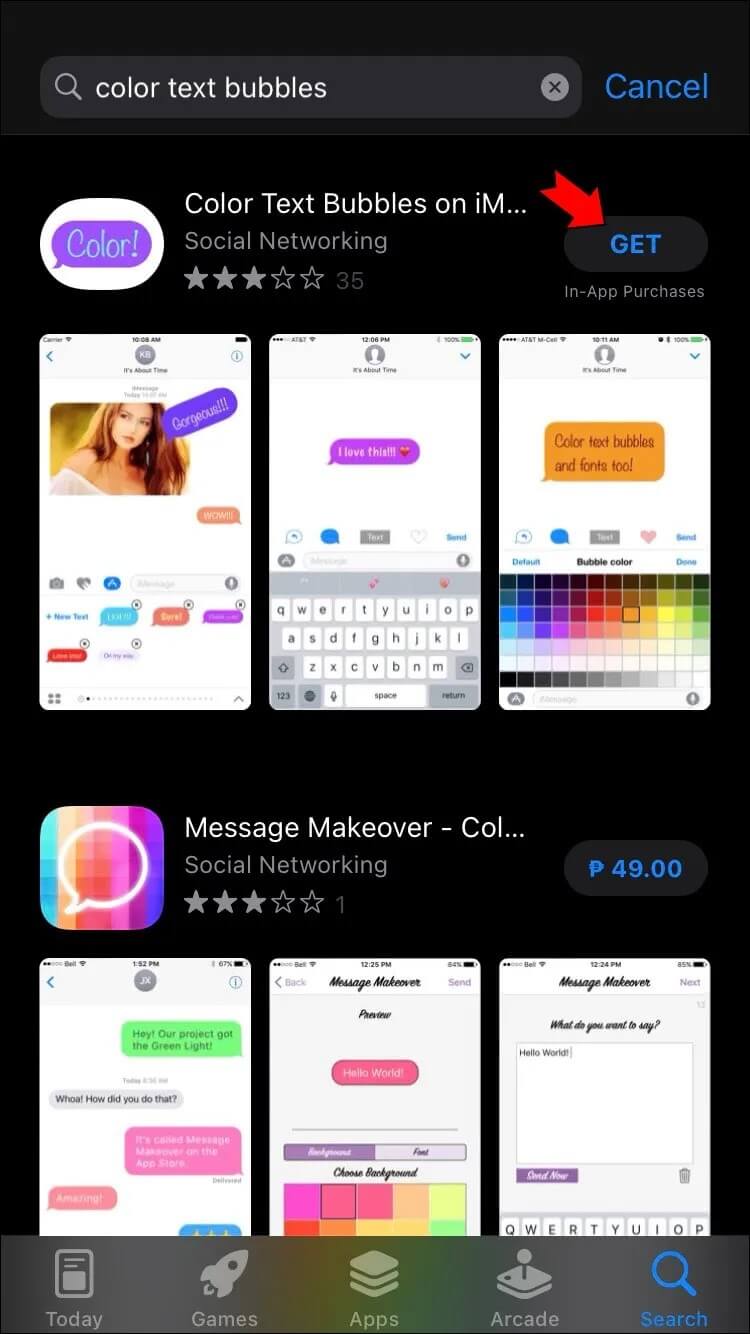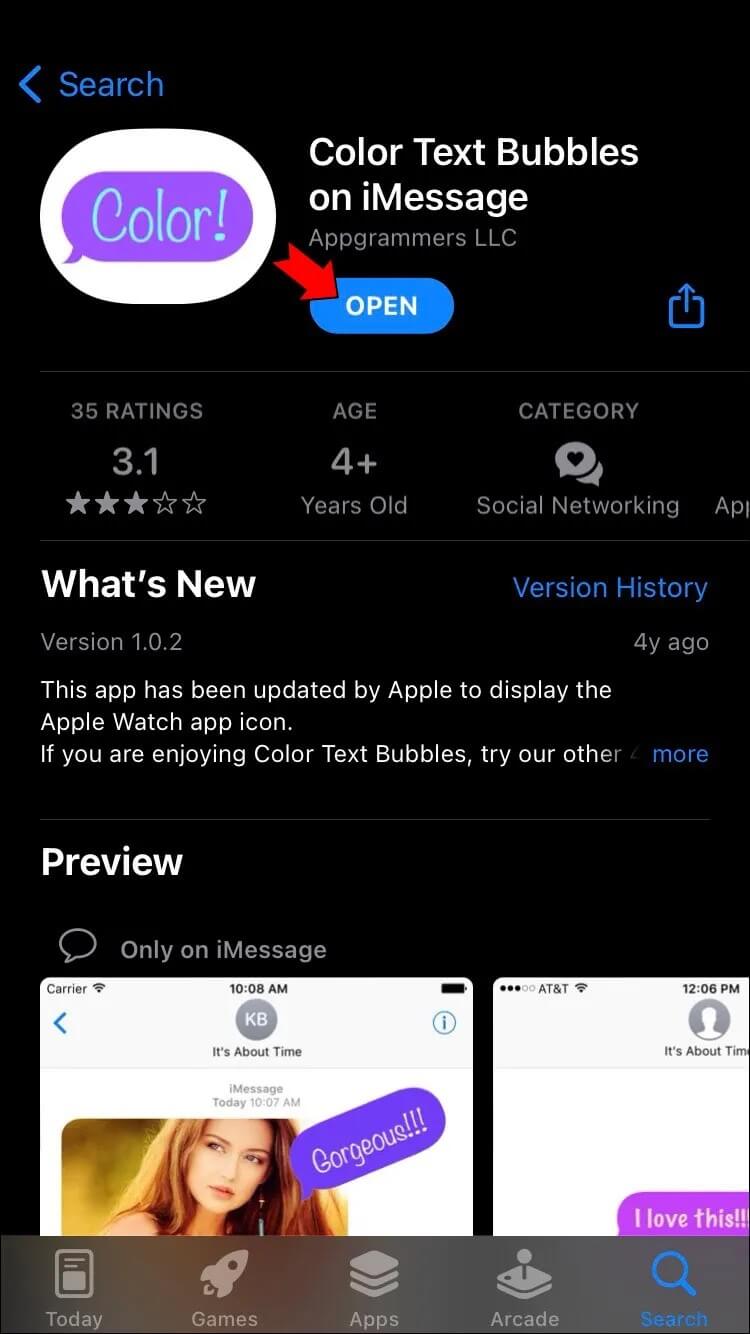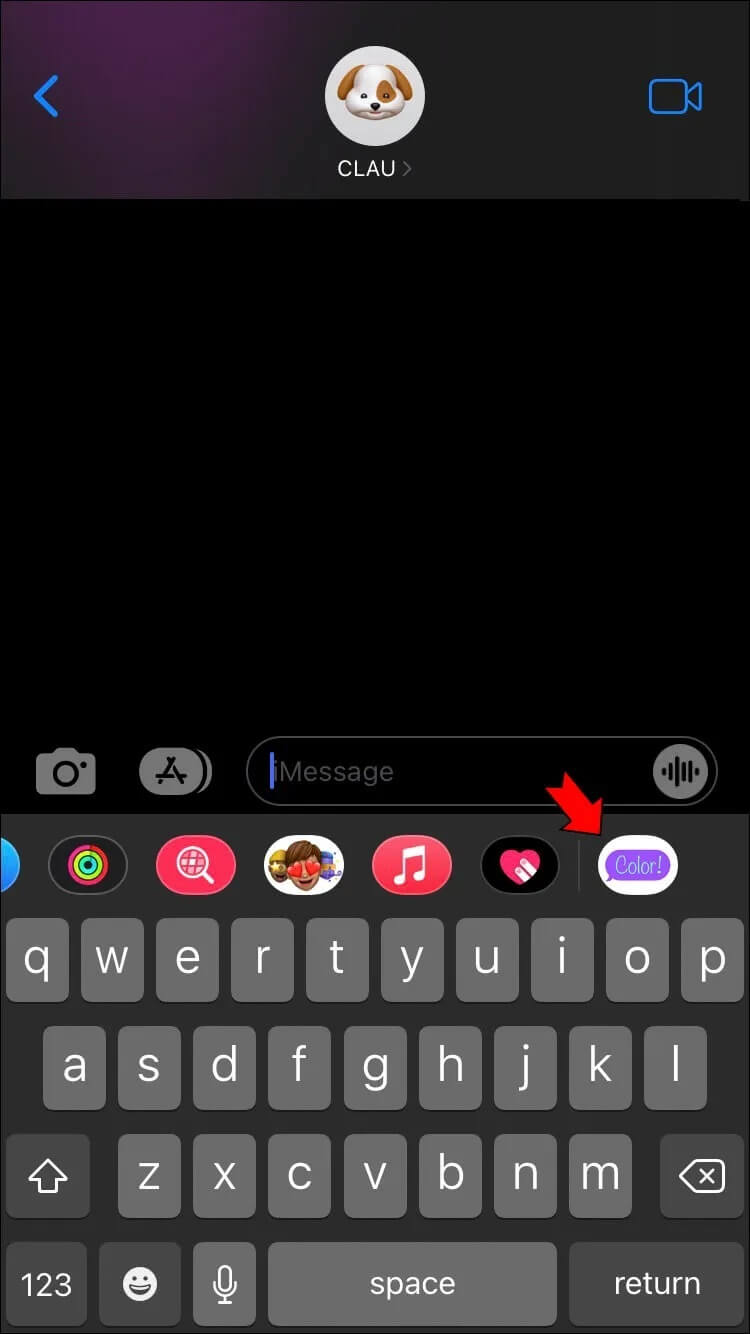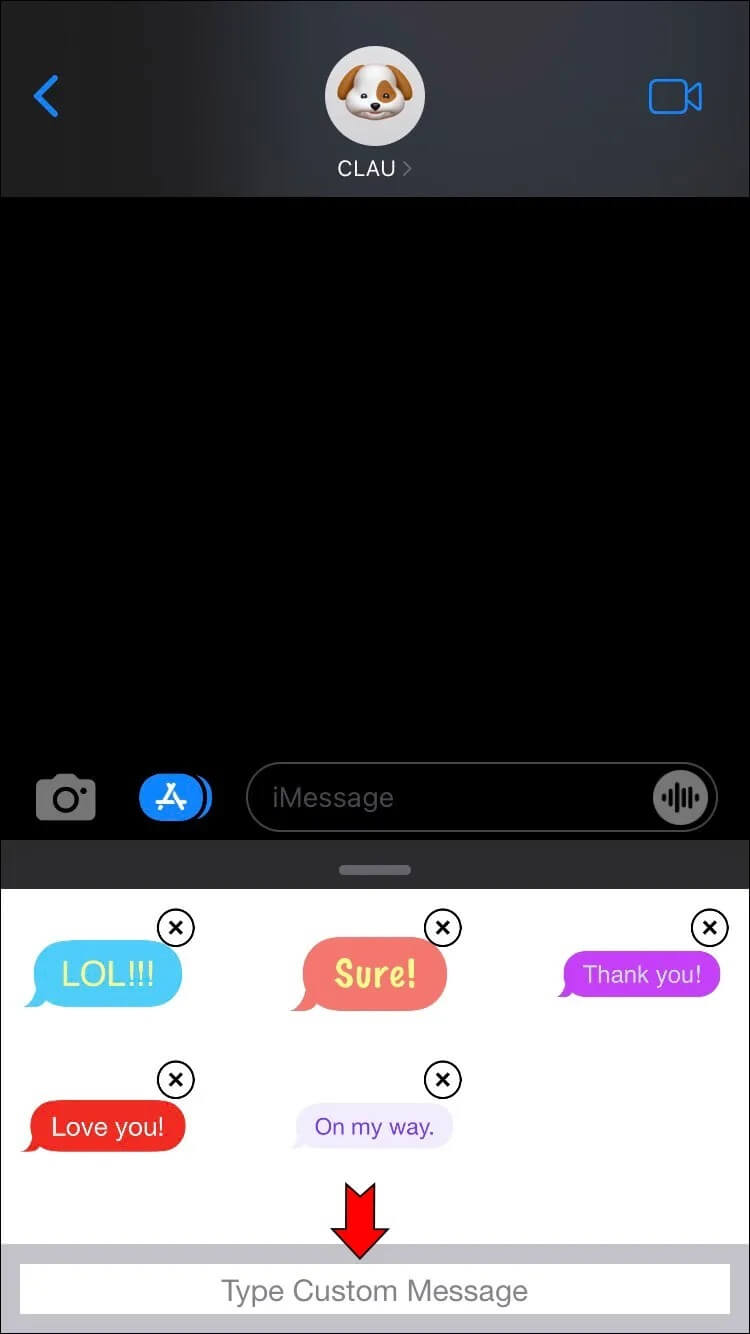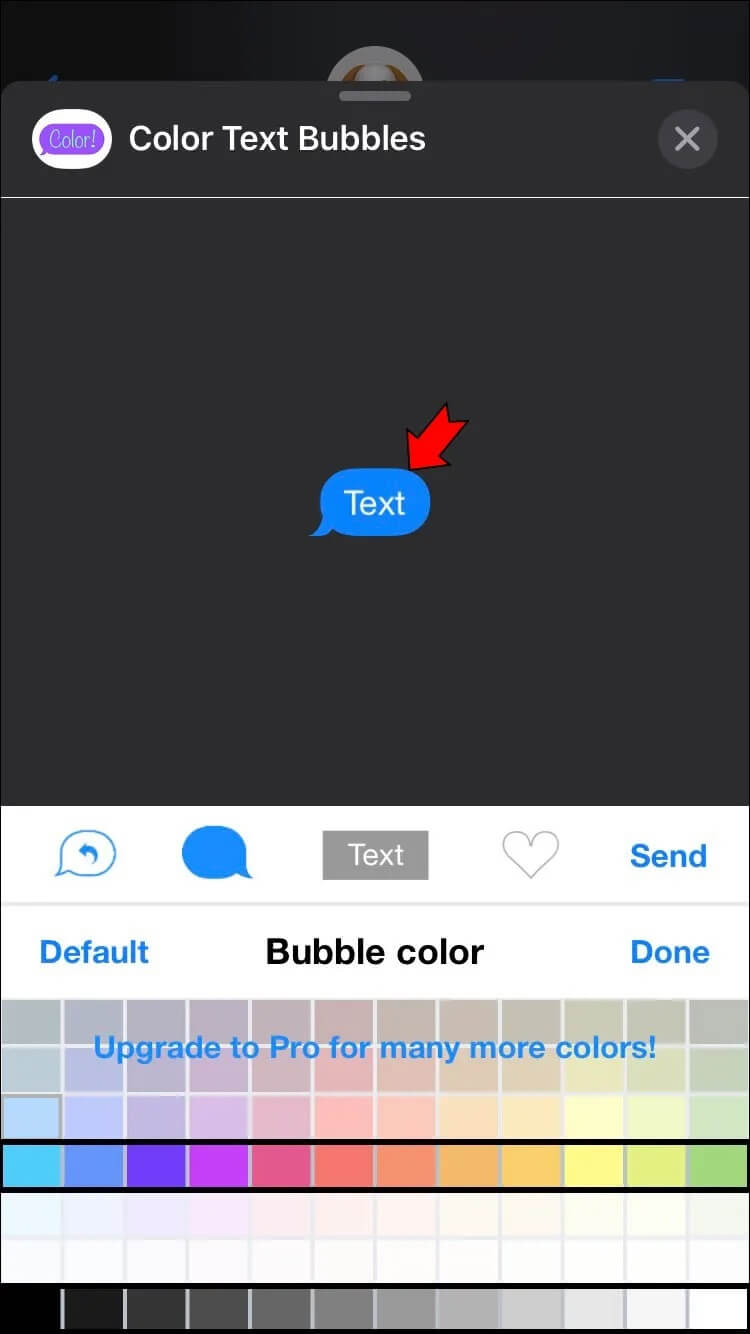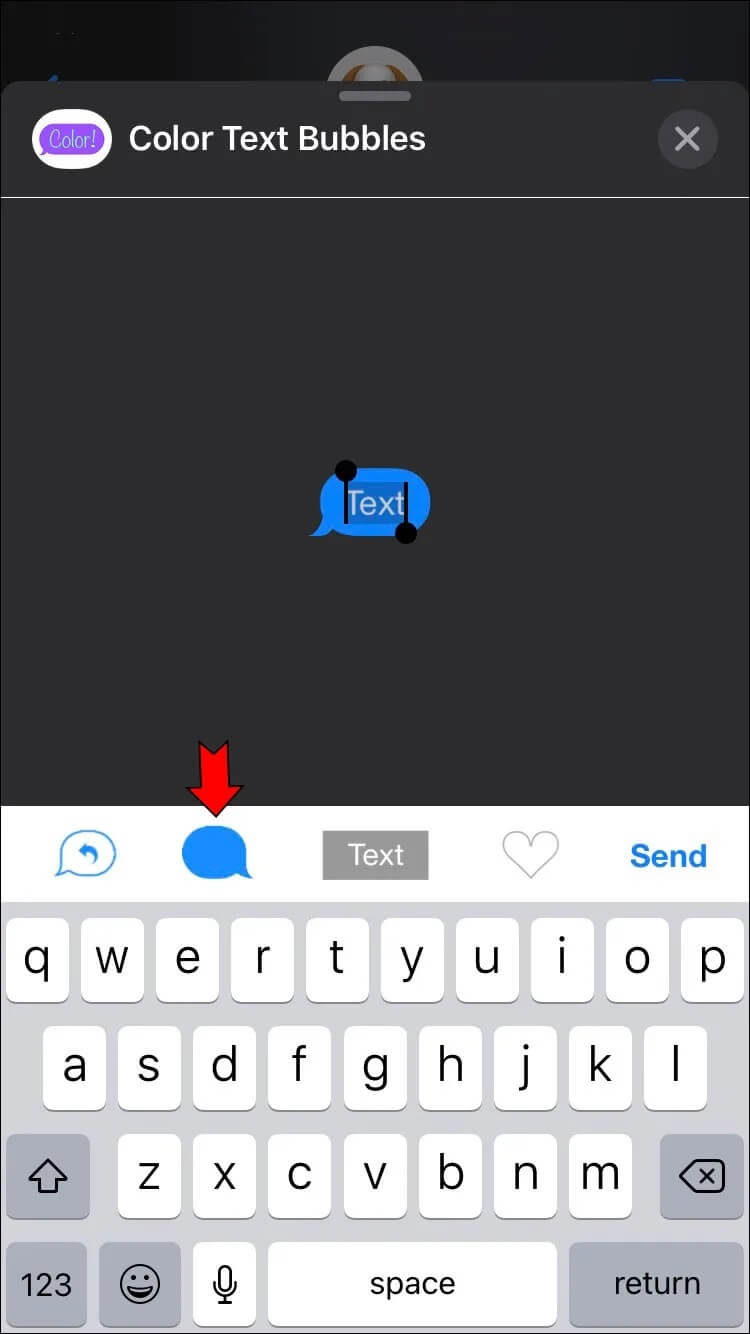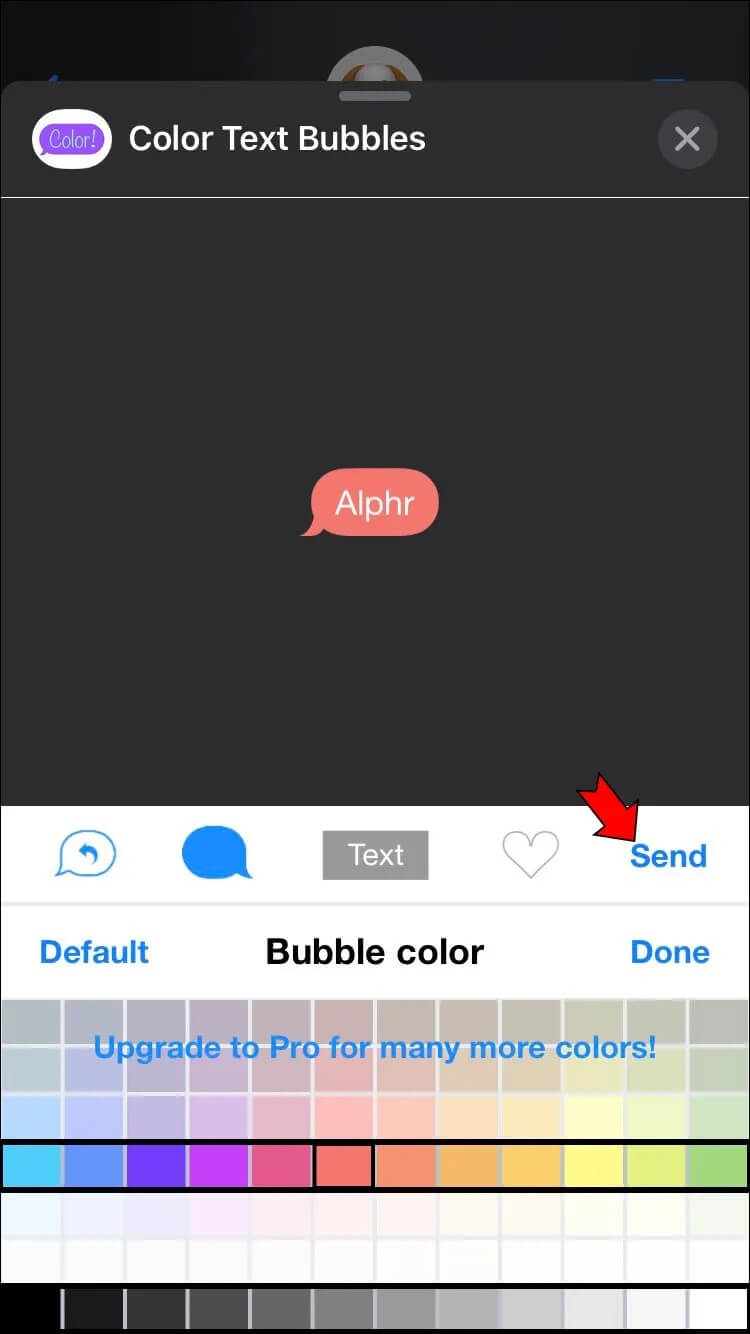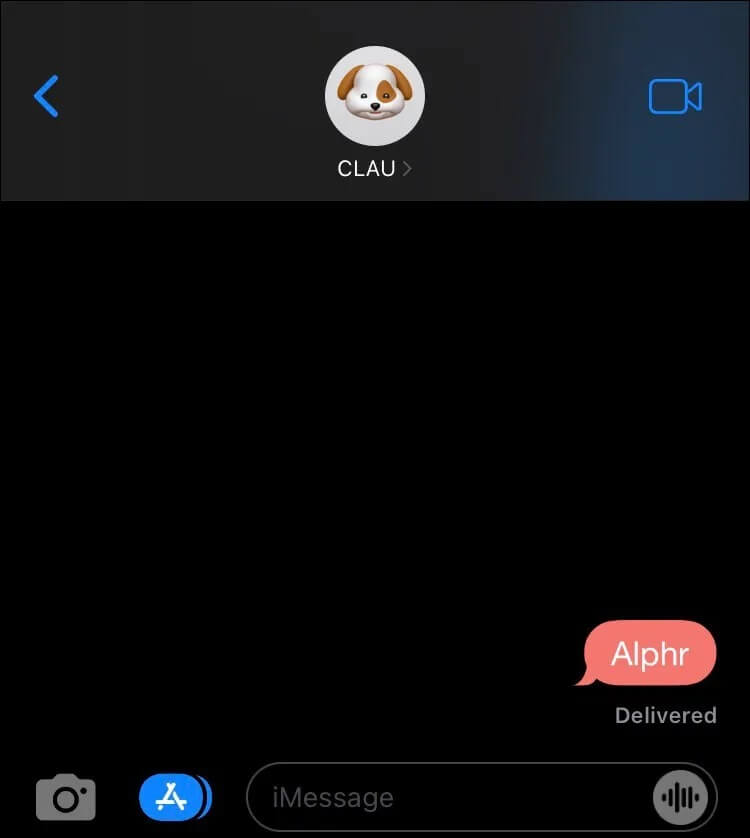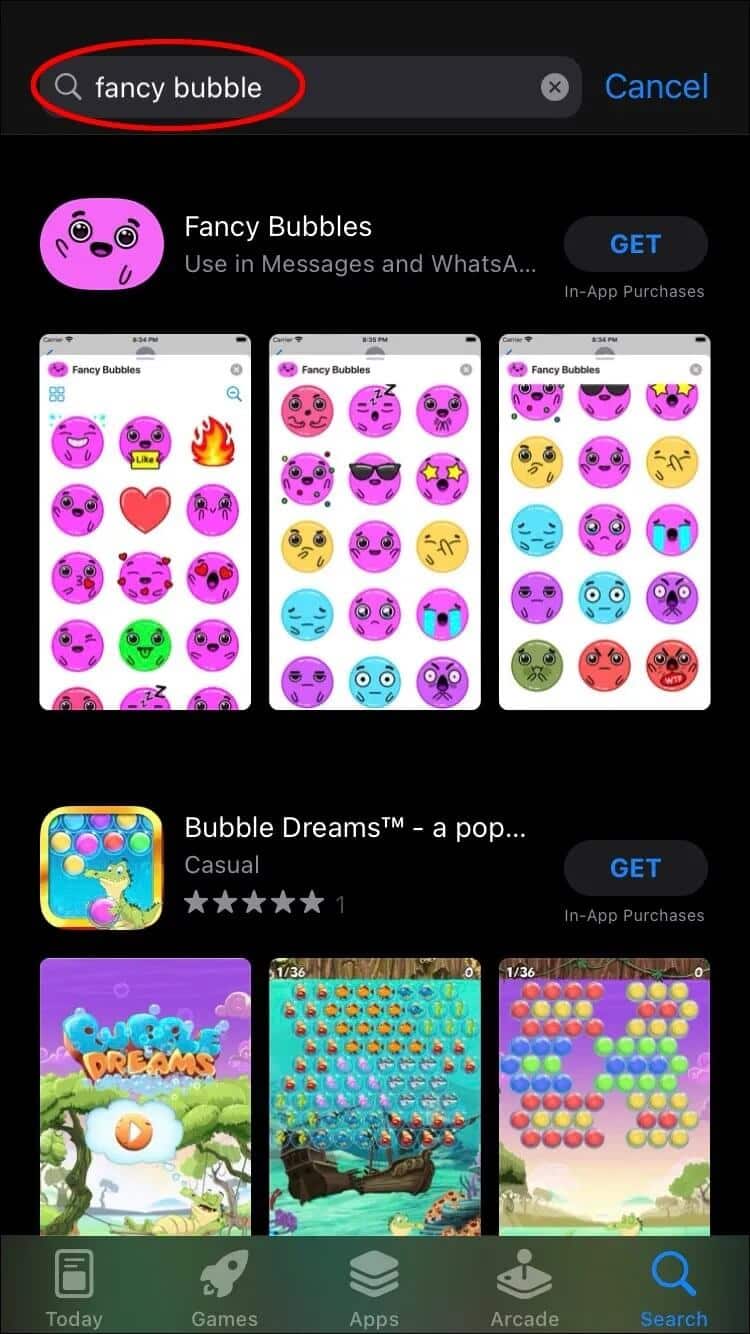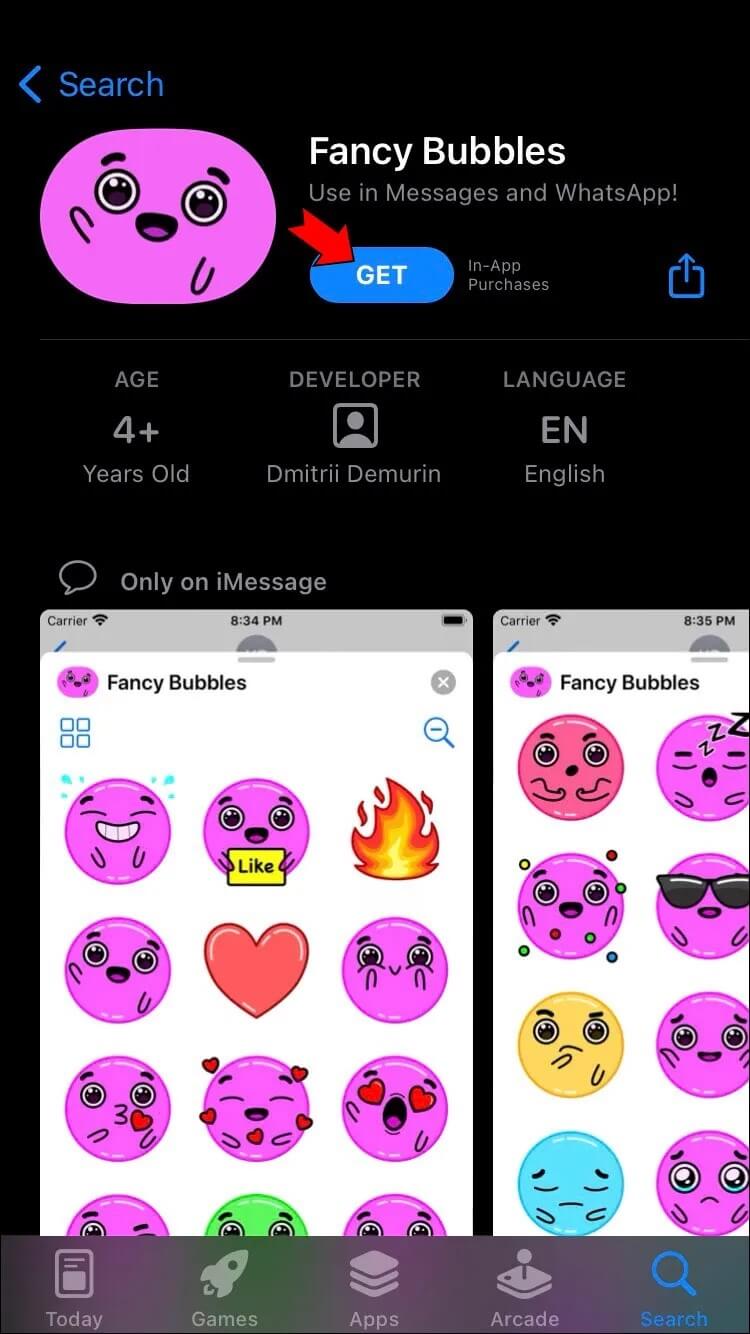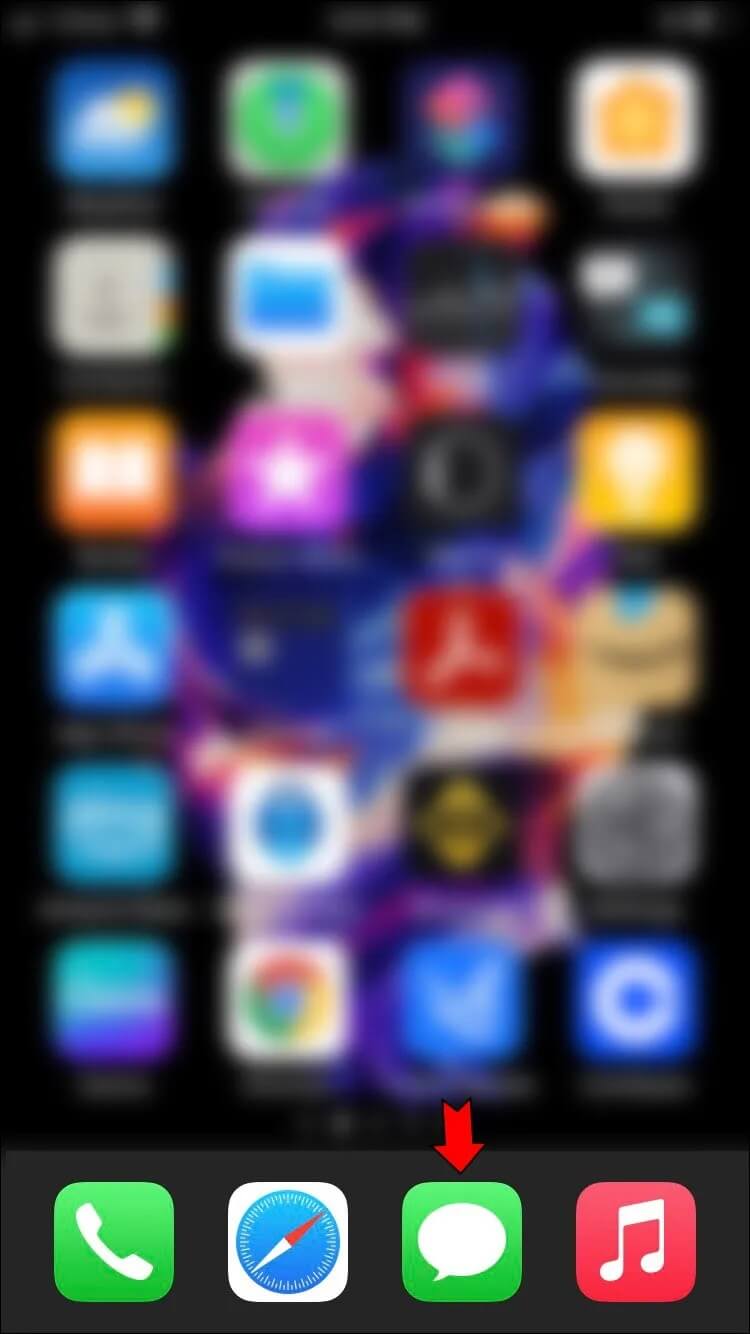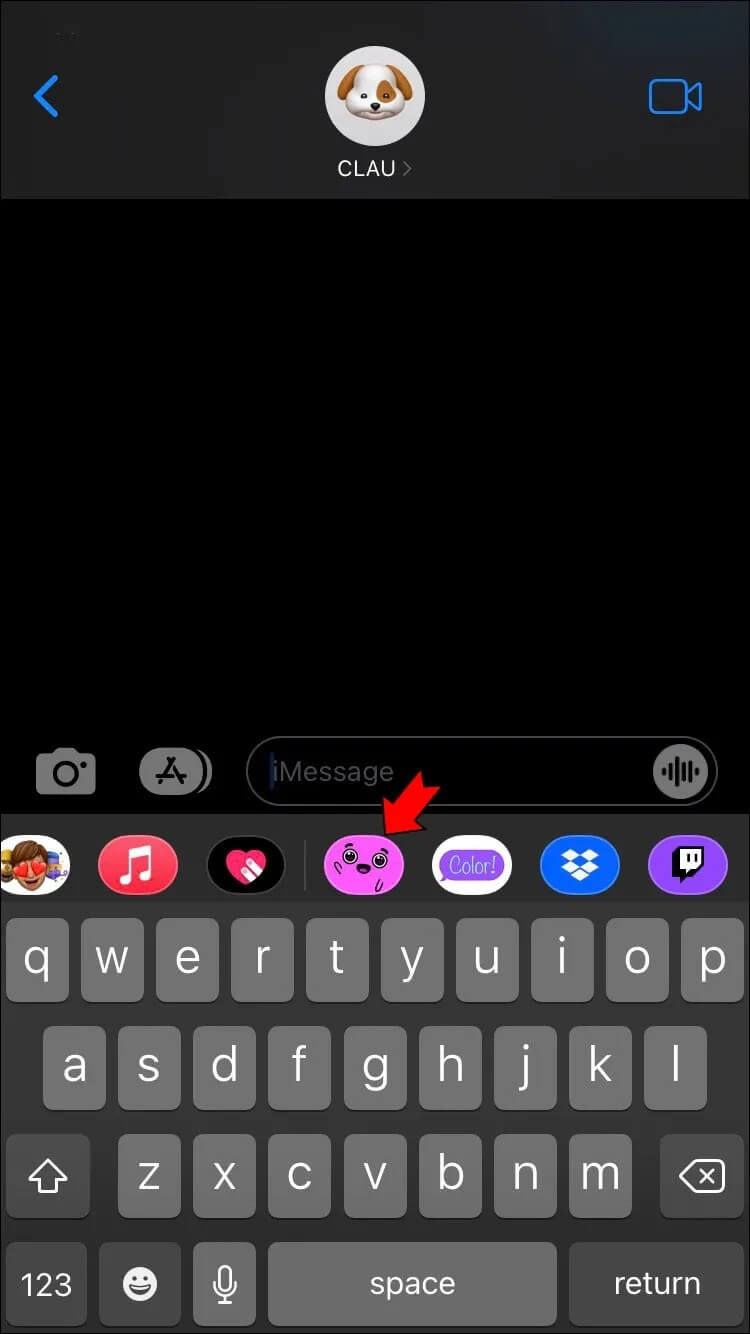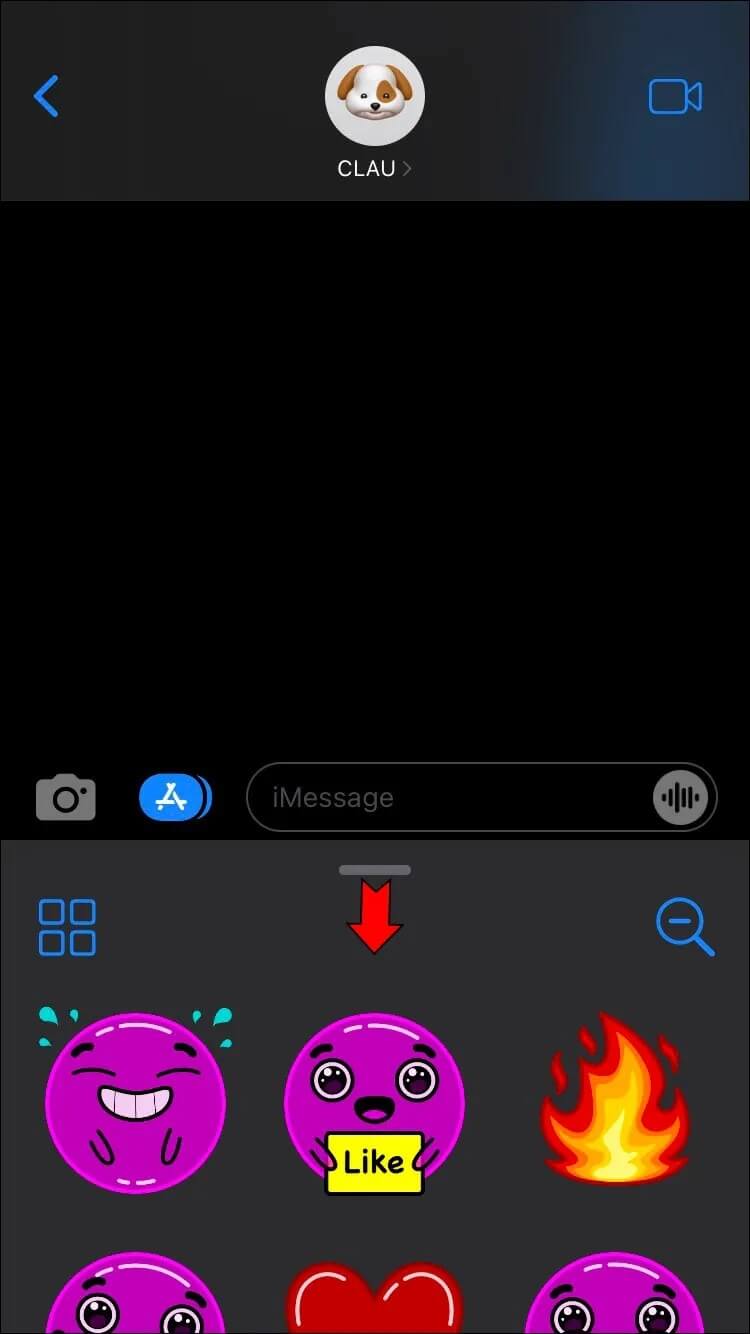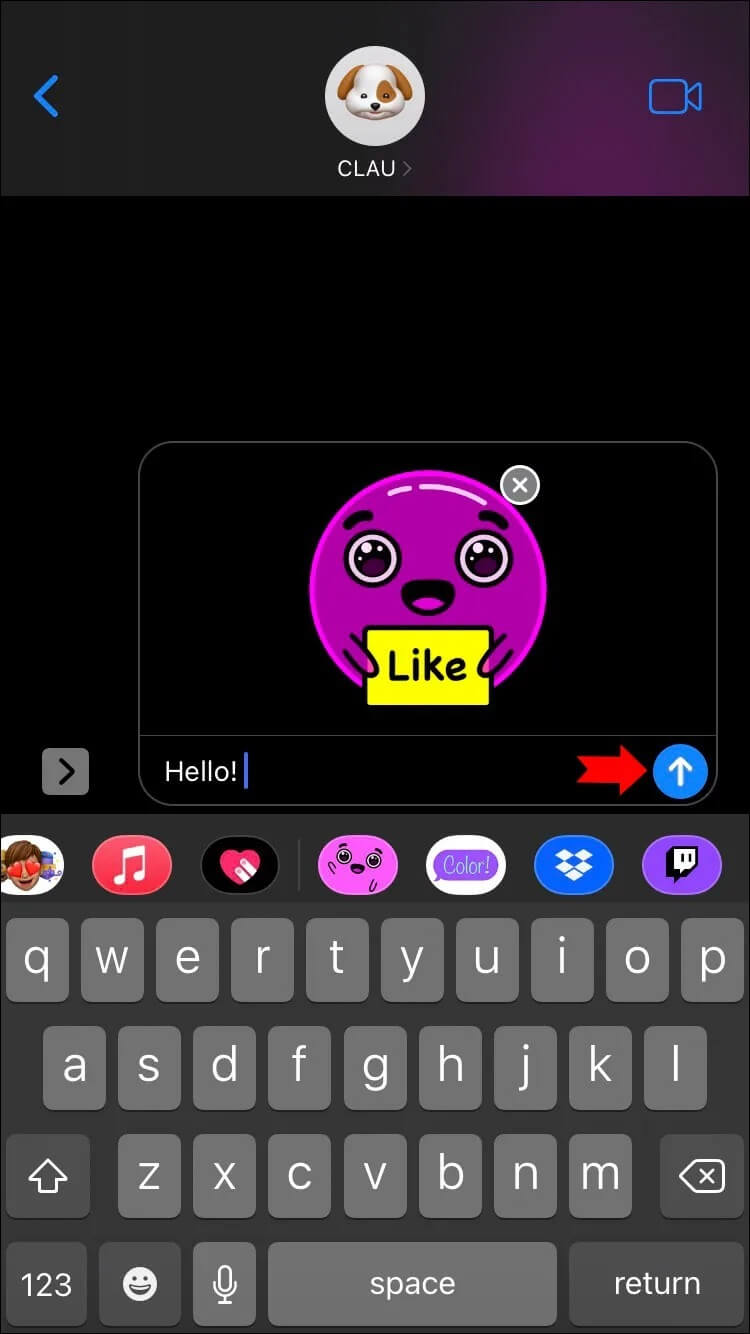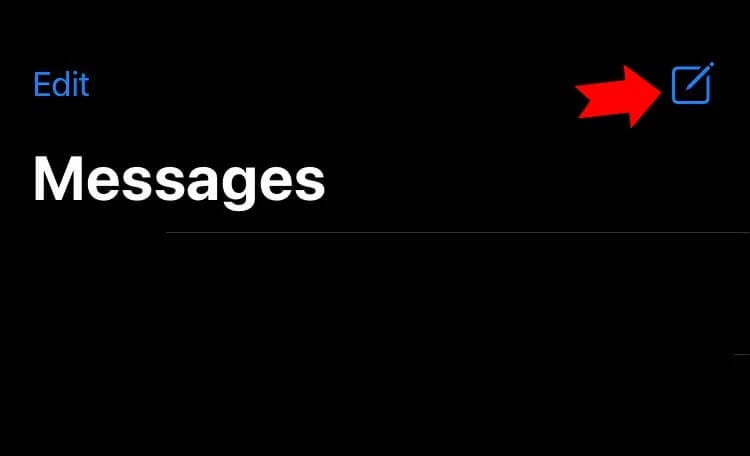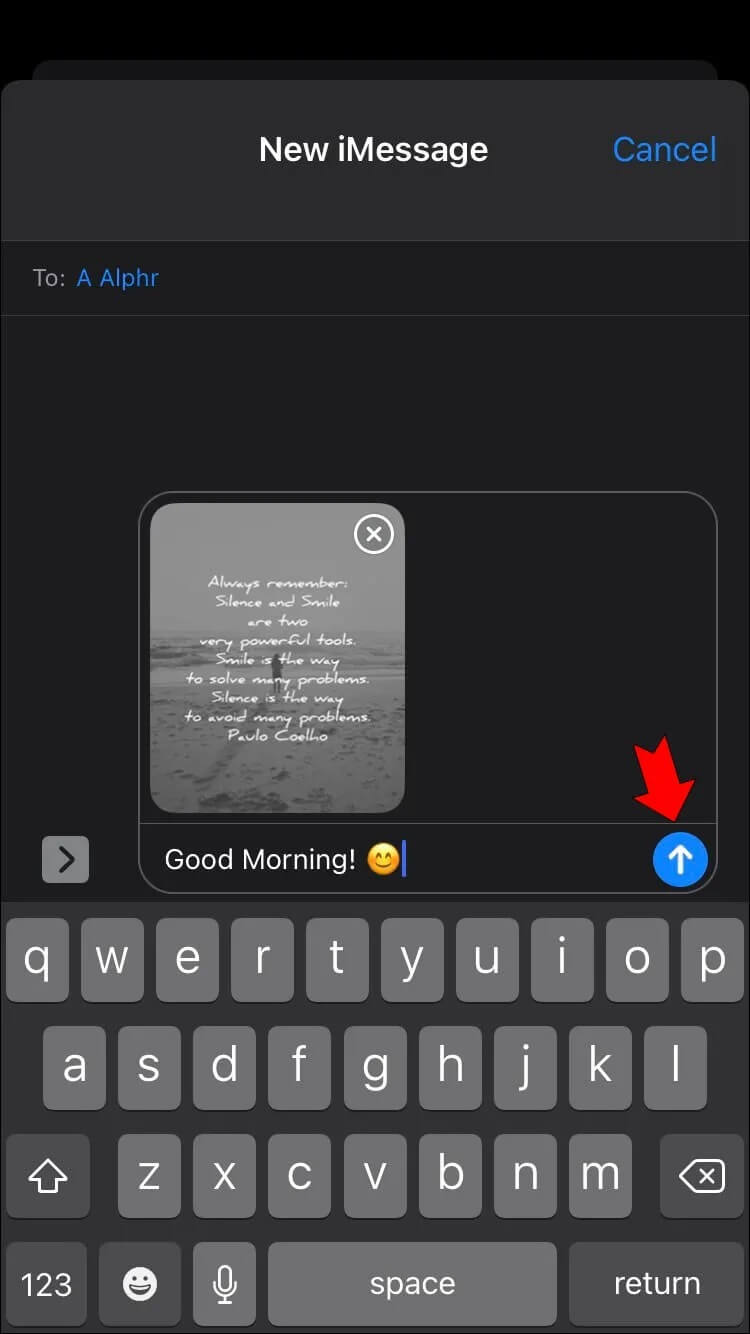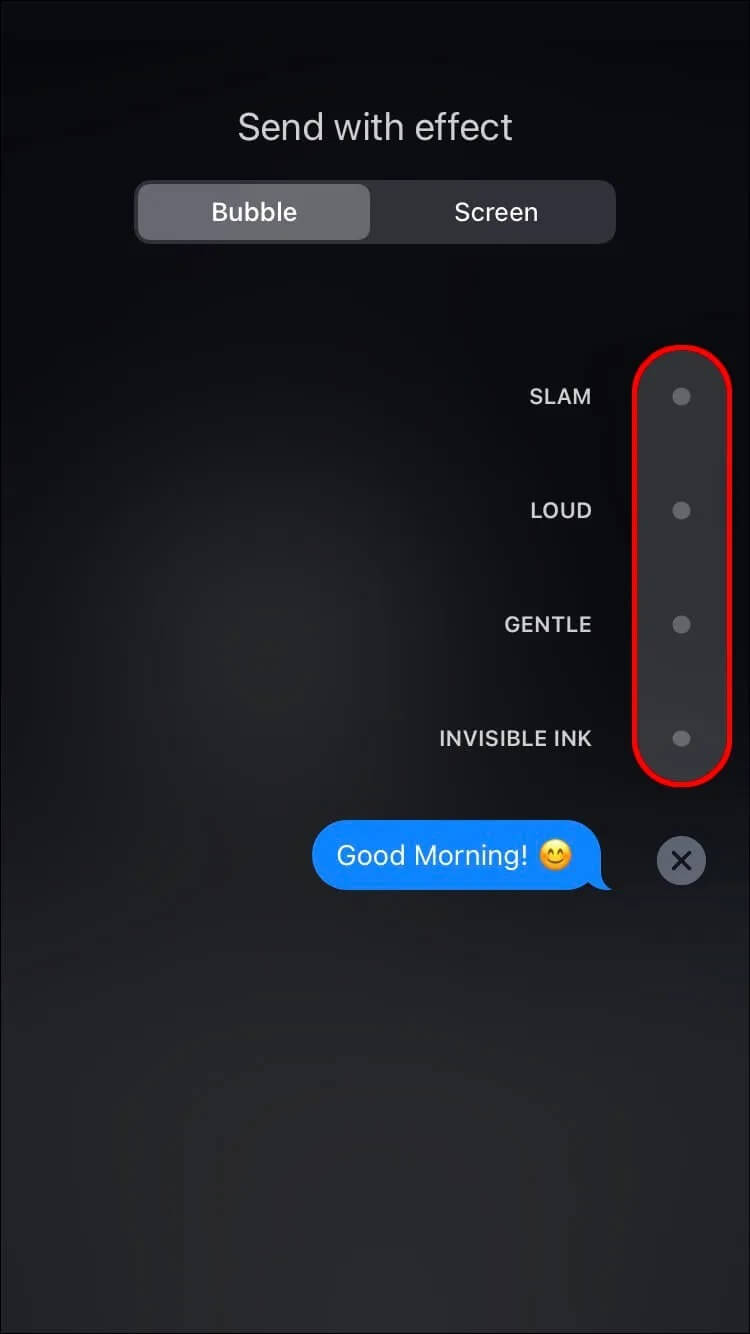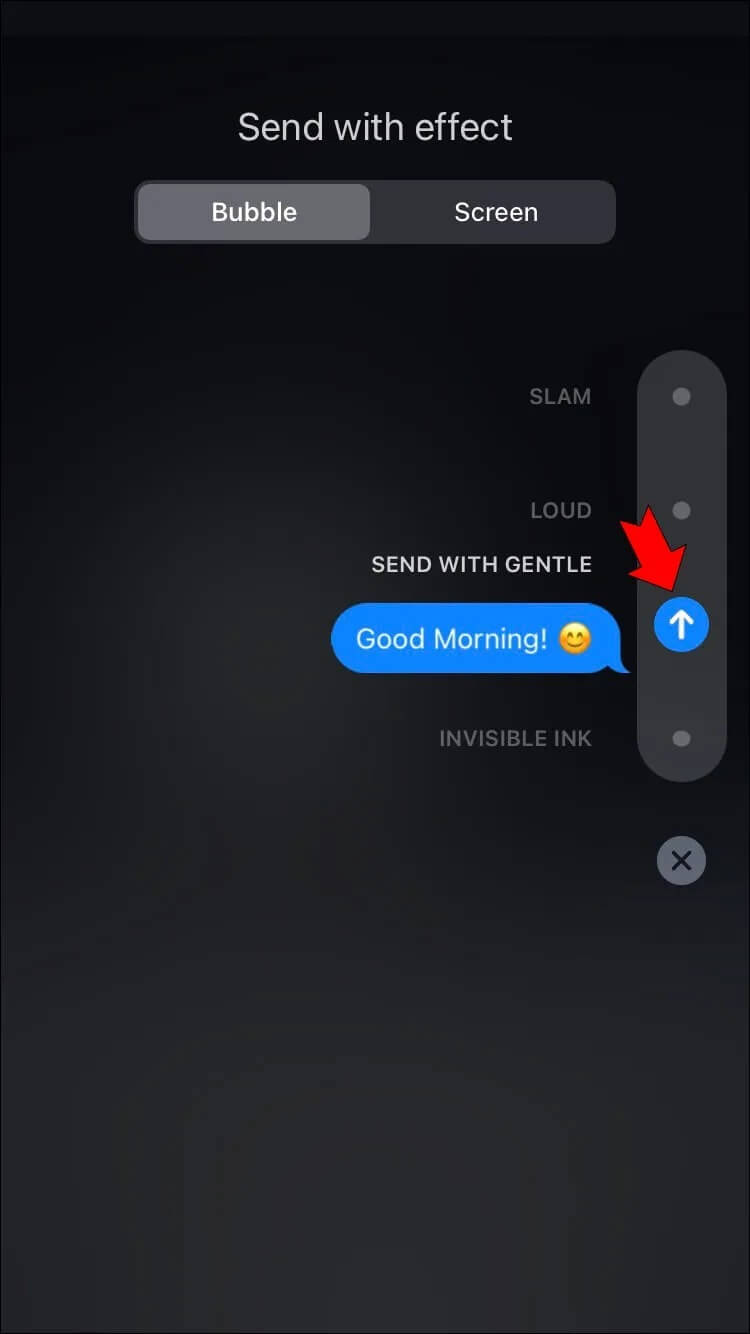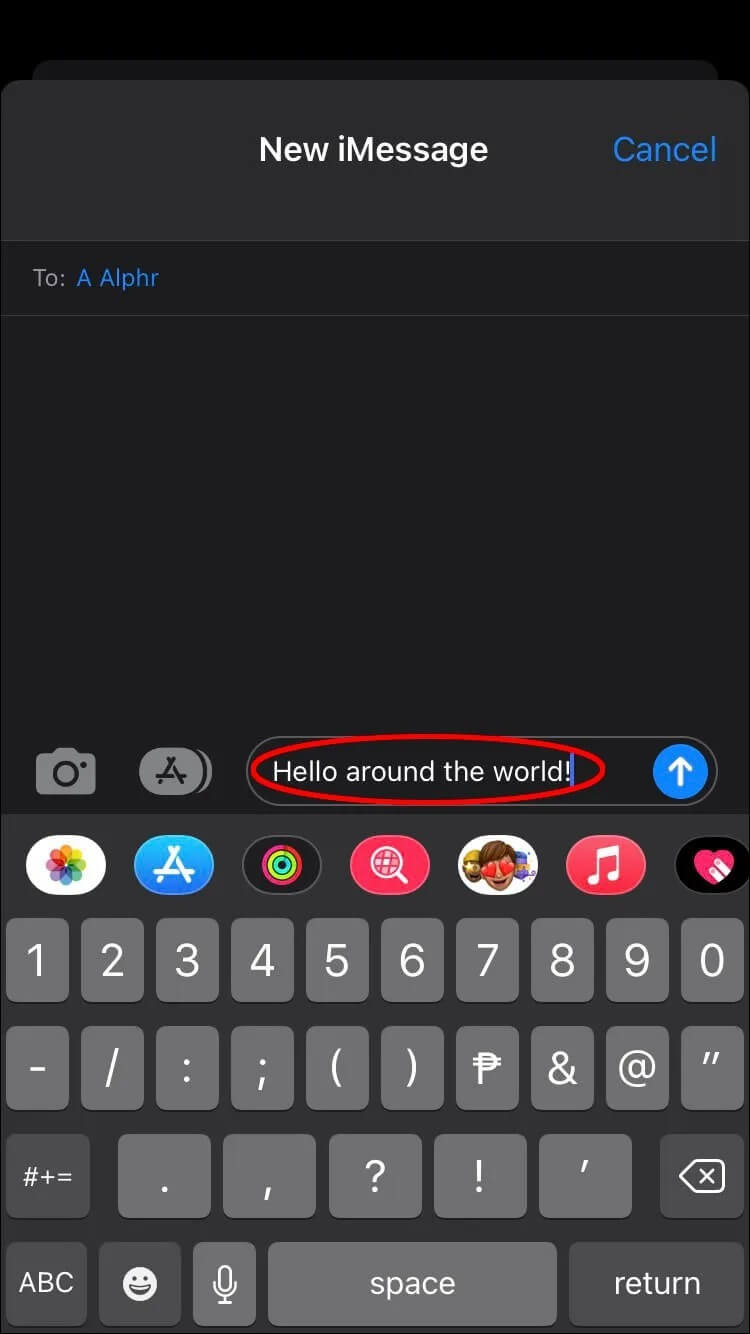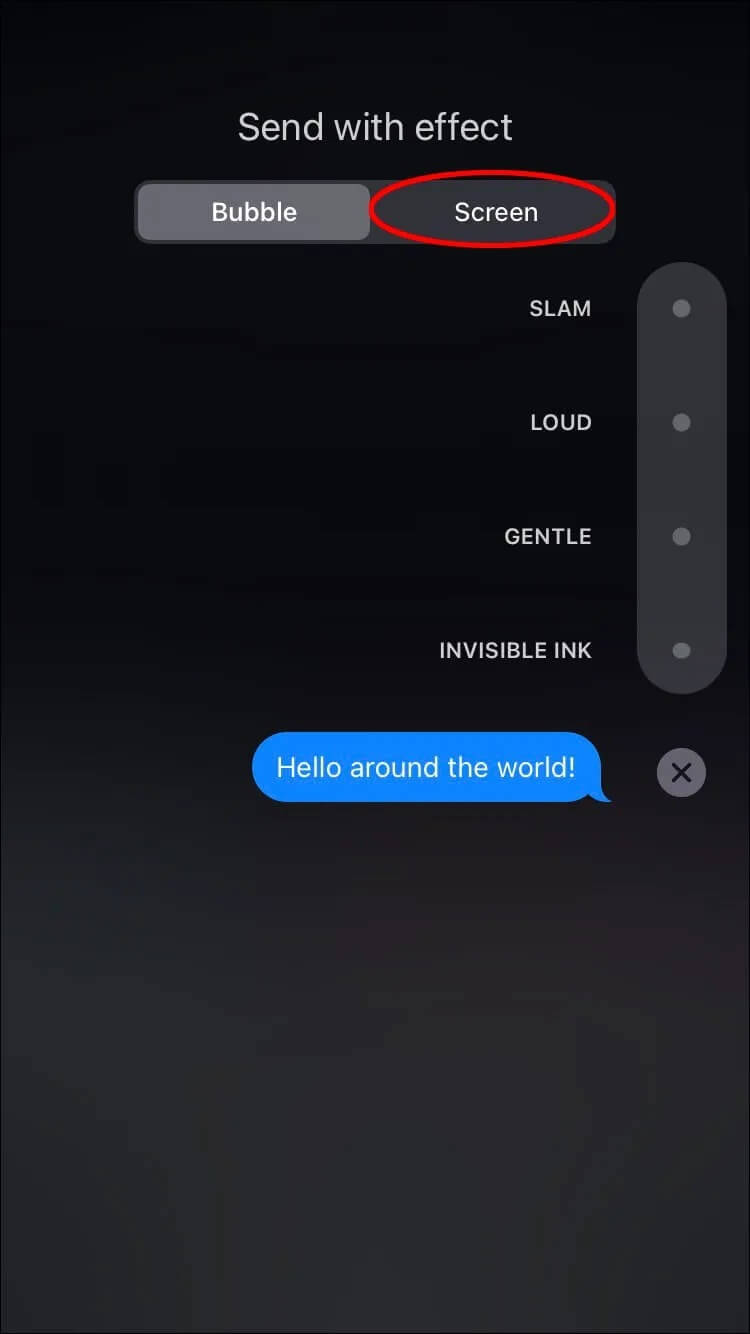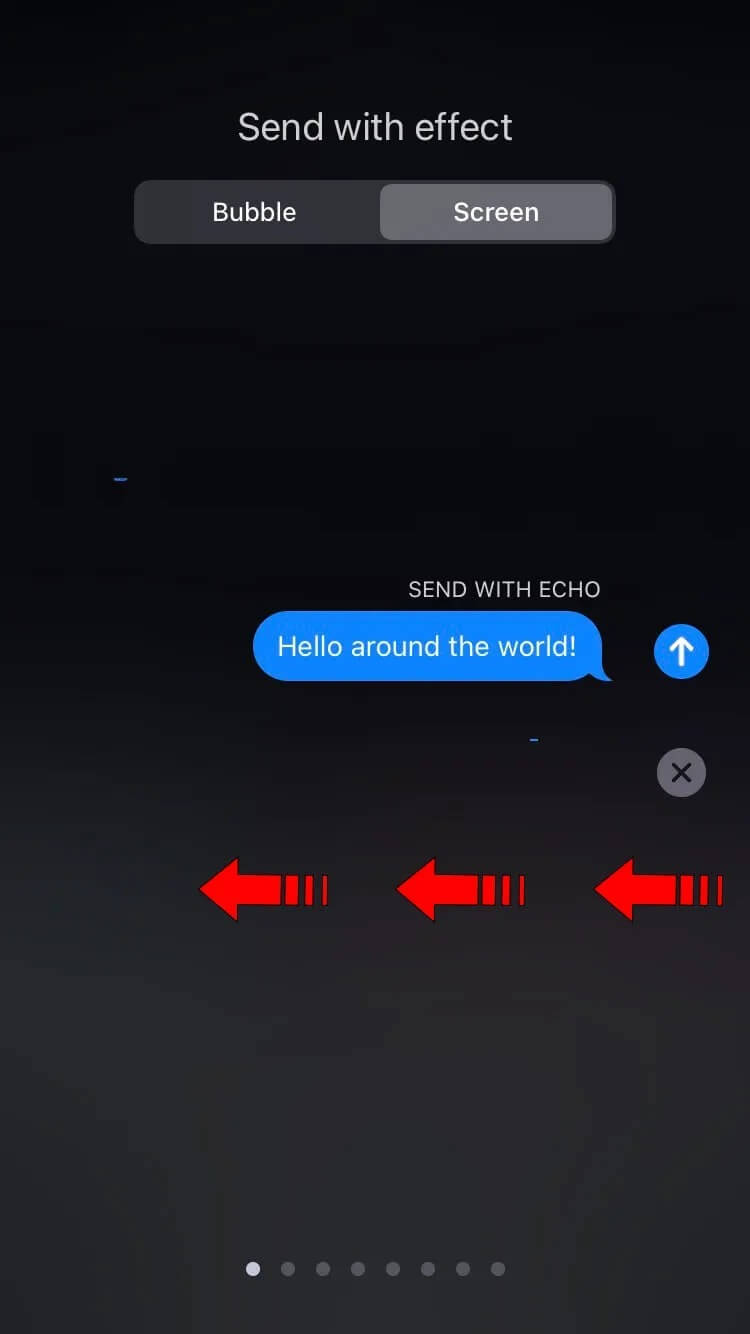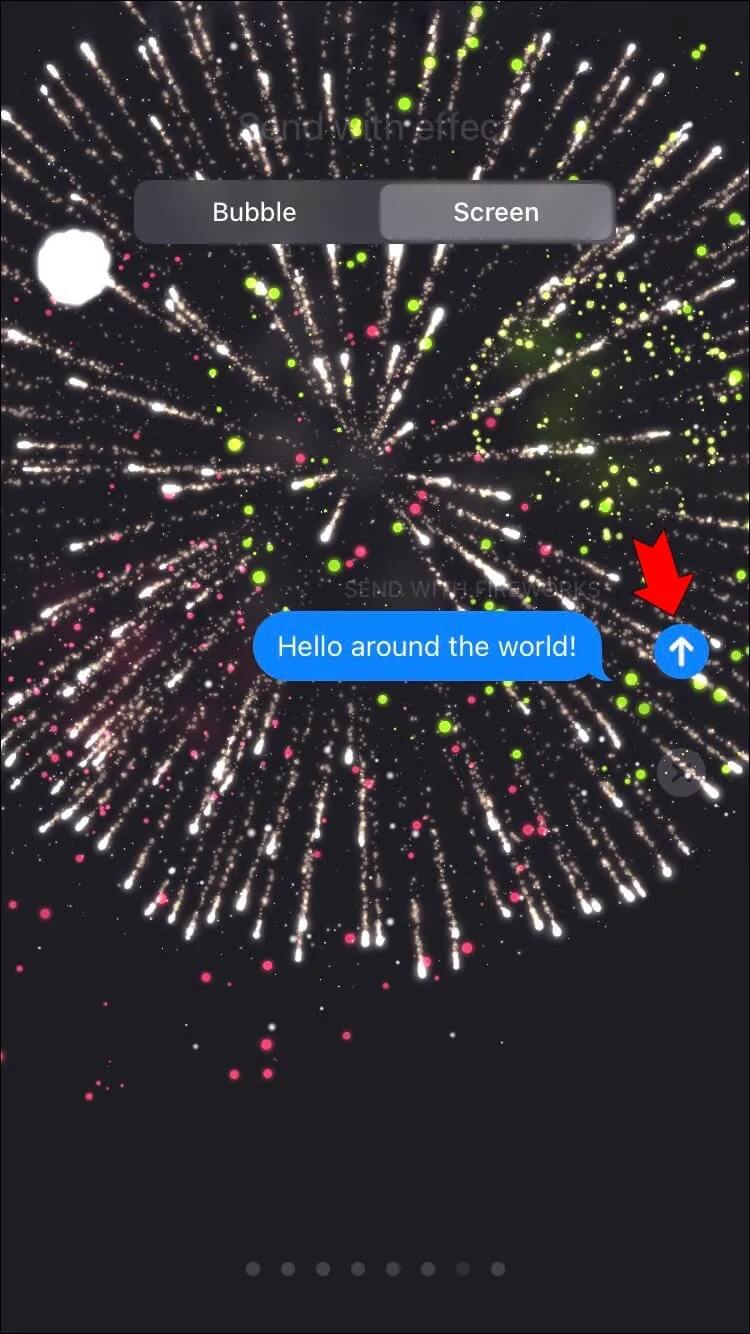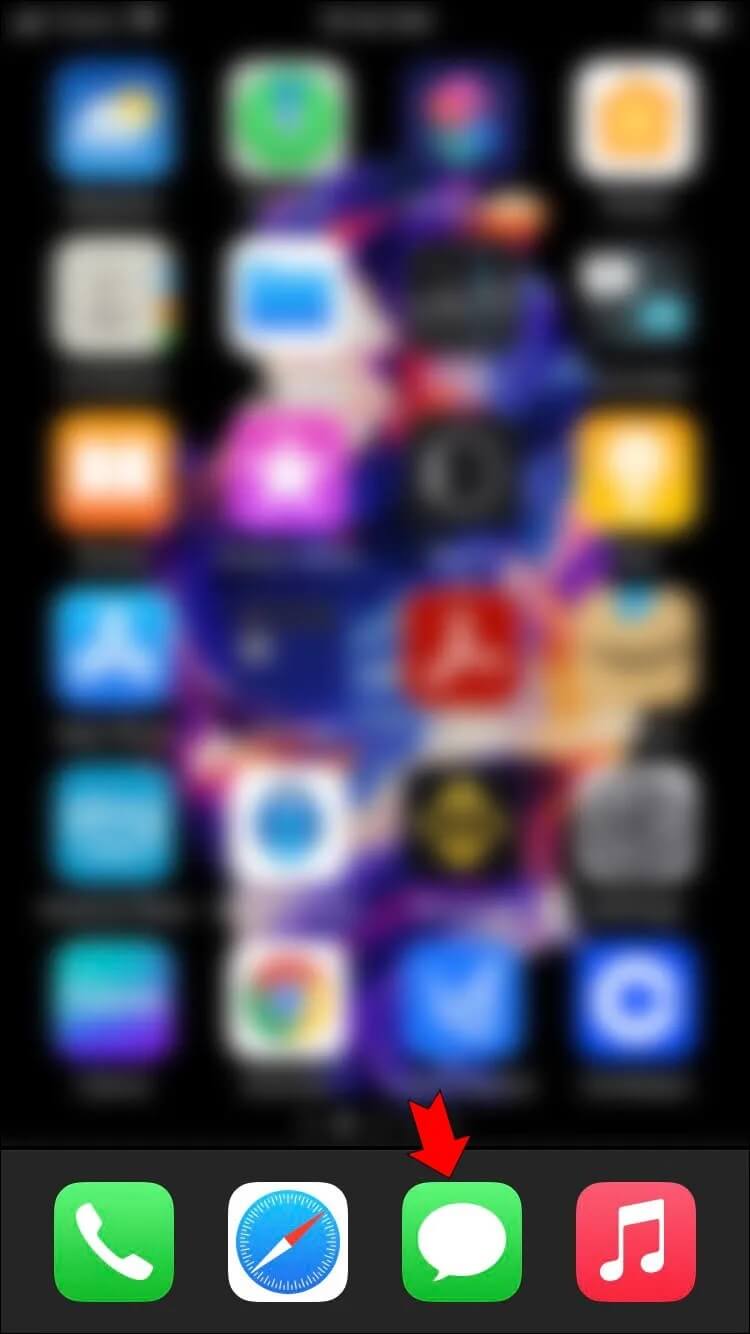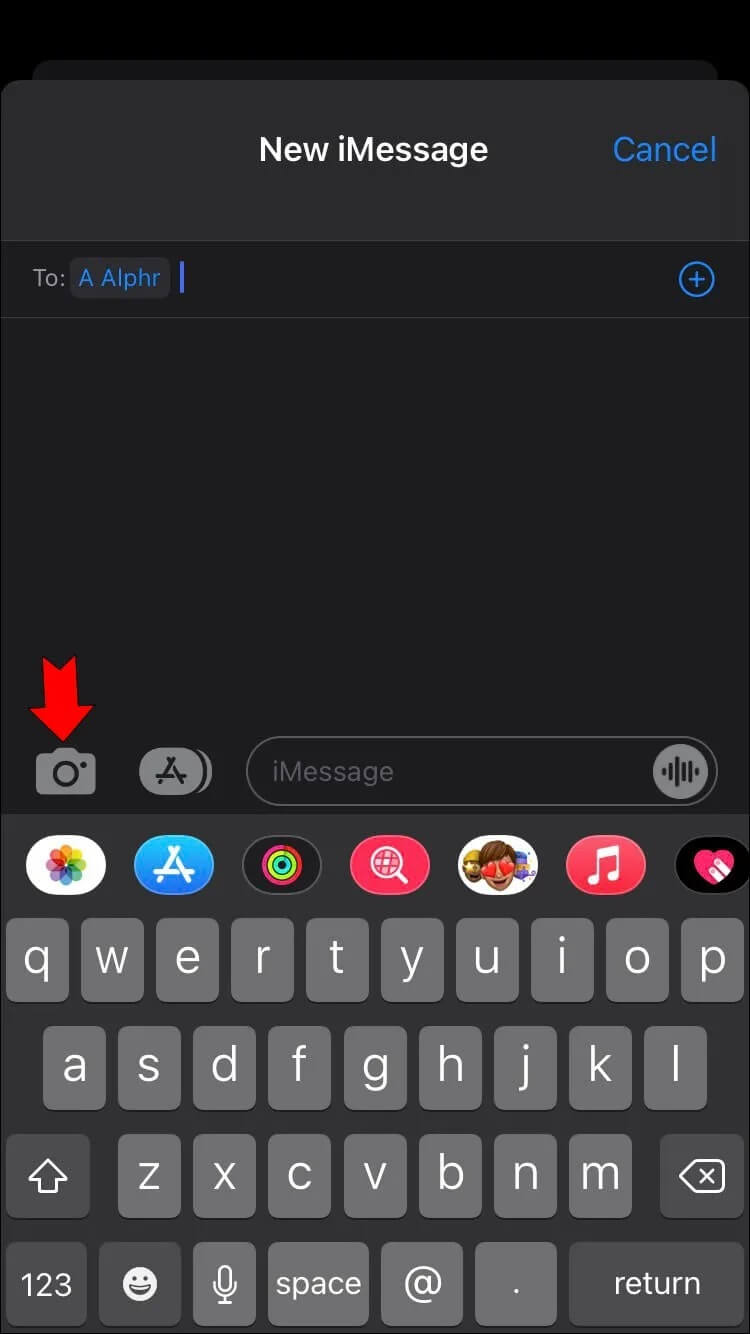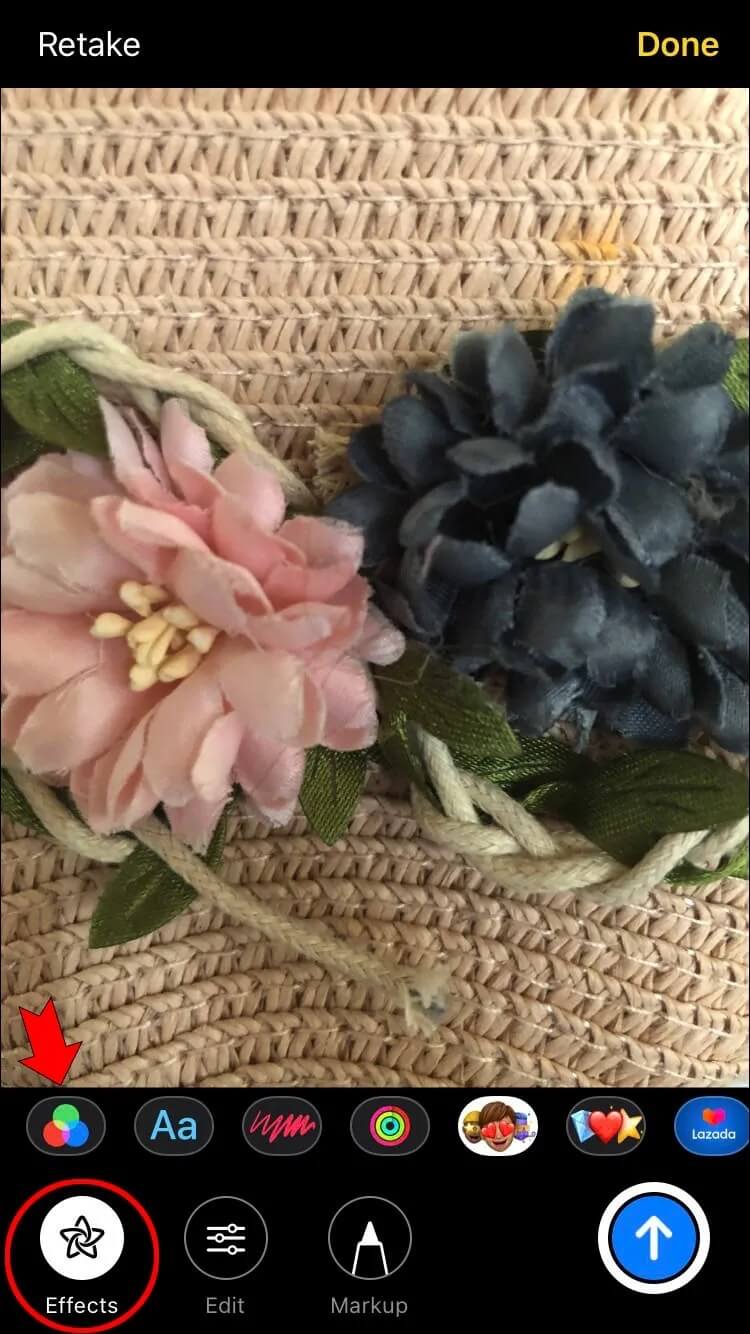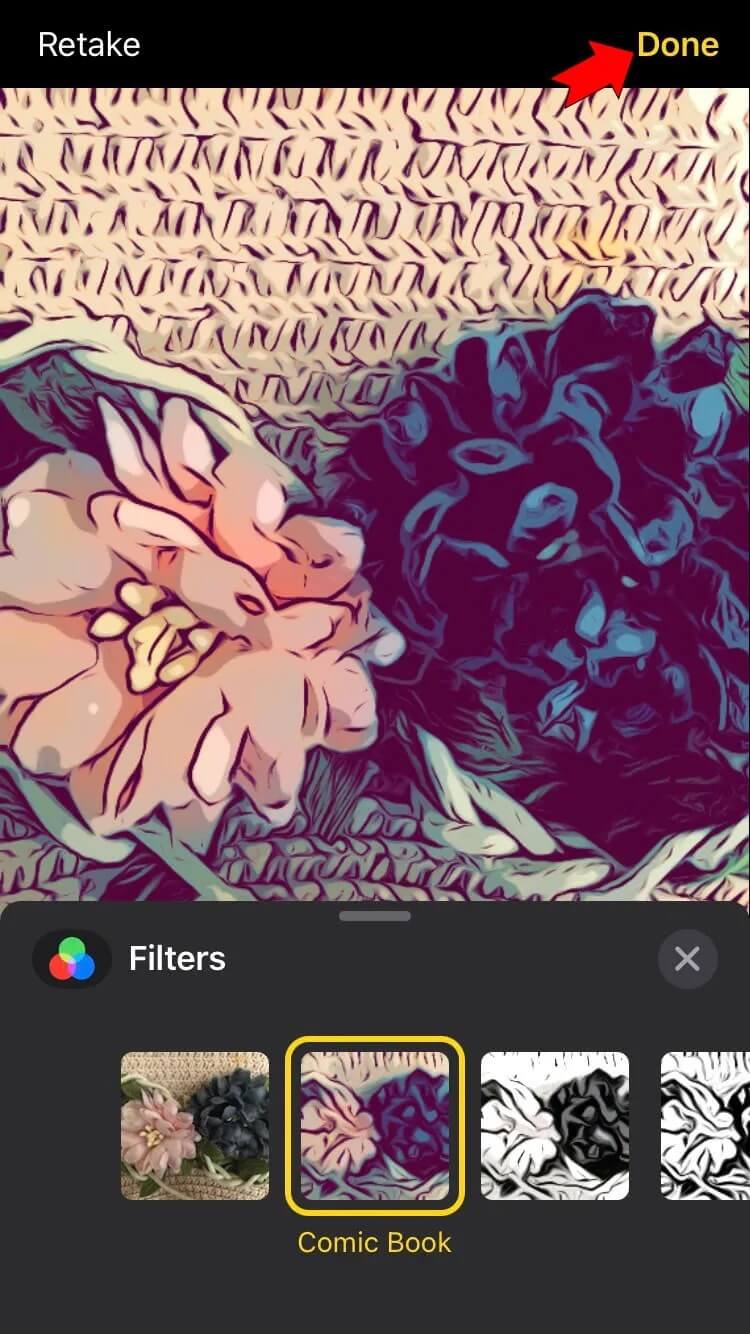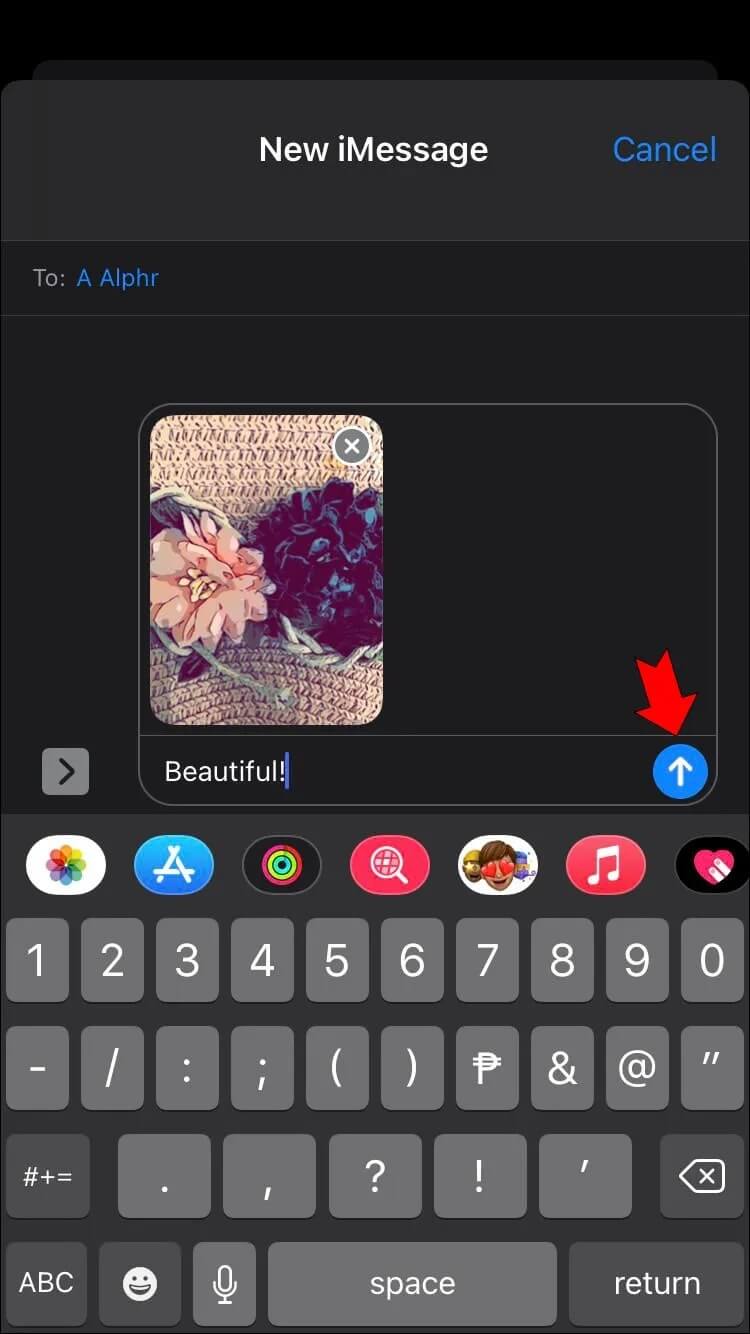iPhone의 iMessage에서 텍스트 색상을 변경하는 방법
iMessage를 보내는 데 사용되는 기본 파란색과 흰색이 지겹습니까? 메시지에 흥미를 더하고 싶다면 앱을 설치하여 말풍선의 색상을 변경할 수 있습니다. 이 작업을 수행하는 방법과 표현적인 메시지를 보내는 다른 방법을 알아보려면 계속 읽으십시오.
iPhone의 메시지에서 문자 메시지 색상을 변경하는 방법
Color Text Bubbles 앱 사용
타사 앱인 "Color Text Bubbles"를 사용하여 iPhone, iPad 또는 Mac에서 보낸 iMessage의 색상을 변경할 수 있습니다. iPhone에서 컬러 텍스트 풍선을 사용하려면 다음 지침을 따르십시오.
- App Store로 이동하여 검색을 입력하십시오. "컬러 텍스트 거품".
- 결과를 탭한 다음 "가져 오기" 다운로드하여 설치합니다.
- 설치가 완료되면 앱을 연 다음 iMessage를 생성하거나 기존 앱을 엽니다.
- 아이콘을 클릭하십시오 "그 색깔", 다른 응용 프로그램과 함께 화면 키보드 바로 위에 나타나야 합니다.
- 클릭 "맞춤 메시지 작성" 을 클릭한 다음 말풍선 안에 메시지를 입력합니다. 또는 템플릿의 기본 메시지 중 하나를 보낼 수 있습니다.
- 클릭 텍스트 아이콘계속하려면 파란색 또는 거품 아이콘을 클릭하세요.
- 색상 막대가 나타납니다.거품 색키보드 영역에서. 메시지를 보낼 색상을 선택하세요.
- 클릭 "إرسال“일단 끝났습니다. 광고가 나타날 수 있으며 건너뛰려면 "나중에"를 클릭하기 전에 XNUMX초를 기다려야 합니다.
- 이제 선택한 색상으로 메시지가 전송됩니다.
FancyBubble 앱 사용
FancyBubble은 사용자 정의 색상과 글꼴을 사용하여 iMessage를 보낼 수 있는 또 다른 iOS 앱입니다. 사용 방법은 다음과 같습니다.
- App Store를 방문하여 검색을 입력하십시오. "판타지 거품".
- 결과를 클릭한 다음바로다운로드하여 설치합니다.
- 다운로드 후 앱 실행 iMessage를 새 대화를 시작하거나 기존 대화를 엽니다.
- 텍스트 필드에 커서를 놓고 응용 프로그램 행에서 "굉장한 거품".
- 선택할 수 있는 다양한 다채로운 메시지 거품 옵션이 나타납니다.
- 메시지를 입력한 다음إرسال".
효과가 있는 메시지를 보내는 방법
거품 효과로 거품 모양을 변경하거나 전체 화면 효과로 화면에 애니메이션을 적용할 수 있습니다. 거품 또는 전체 화면 효과로 미모티콘 스티커를 추가할 수도 있습니다. 거품 효과를 추가하려면 다음 단계를 따르세요.
- iMessage 앱을 열고 "아이콘"을 탭합니다.ءنشاء새 메시지를 시작하거나 기존 채팅을 선택합니다.
- 메시지를 입력하거나 사진을 추가한 다음 "" 아이콘을 길게 누릅니다.إرسال".
- 클릭 회색 점 거품 효과를 보려면.
- 아이콘을 클릭하십시오إرسال“본 것이 마음에 들면 돌아가라.
전체 화면 효과를 포함하는 방법은 다음과 같습니다.
- 아이콘을 클릭하십시오ءنشاء새 iMessage를 시작하거나 기존 대화를 검색합니다.
- 유형 너의 편지.
- 아이콘을 길게 누르십시오 "إرسال'를 선택한 다음 '화면' 옵션을 탭합니다.
- 전체 화면 효과를 보려면 왼쪽으로 살짝 밉니다.
- 메시지가 만족스러우면 "إرسال".
카메라 효과와 함께 보내기
카메라 효과를 사용하여 토론에 흥미를 더할 수 있습니다. 이 기능을 사용하면 미모티콘, 재미있는 스티커, 필터, 텍스트 등으로 사진이나 비디오를 만들고 공유할 수 있습니다. 카메라 효과를 사용하여 메시지를 보내는 단계는 다음과 같습니다.
- 메시지를 켜고 계속해서 새 메시지를 작성하거나 기존 메시지를 찾으십시오.
- 아이콘을 클릭하십시오카메라".
- 아이콘을 클릭하십시오효과(별 모양)을 선택한 다음 미모티콘 또는 iMessage 앱과 같은 효과를 선택하십시오. 사진이나 비디오에 다양한 효과를 포함할 수 있는 옵션이 있습니다.
- 효과에 만족하면 "끝난".
- 아이콘을 클릭하십시오إرسال"또는"끝난메시지를 포함합니다. 마음이 바뀌면 이미지 오른쪽 상단에서 아이콘 "X그런 다음 다른 사진이나 비디오를 선택할 수 있습니다.
iMessage에 생명을 불어넣다
표준 파란색 풍선 색상을 원하는 색상으로 변경하여 iMessage를 더욱 흥미롭게 만들 수 있습니다. "Color Text Bubbles" 및 "FancyBubbles"와 같은 타사 앱을 설치하여 사용자 정의 색상 및 글꼴 유형을 즐길 수 있습니다. iOS에서는 화면을 이동하거나 효과가 있는 사진이나 비디오를 보내 효과가 있는 풍선의 모양을 변경할 수 있습니다. 사용자 정의 옵션은 무궁무진합니다.
iMessage를 더 흥미롭게 만들기 위해 어떤 방법을 사용하셨습니까? 아래 의견 섹션에서 알려주십시오.